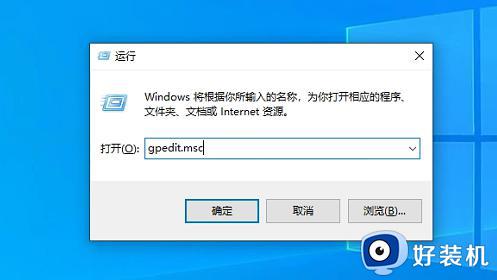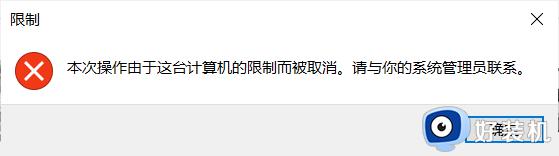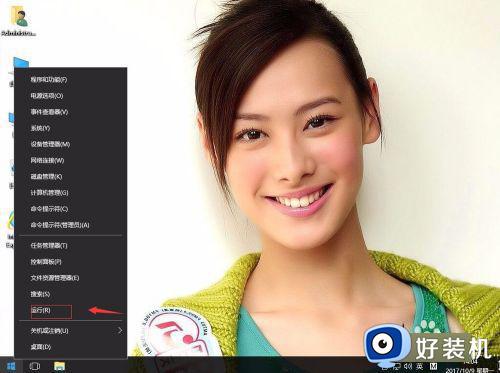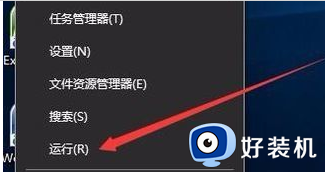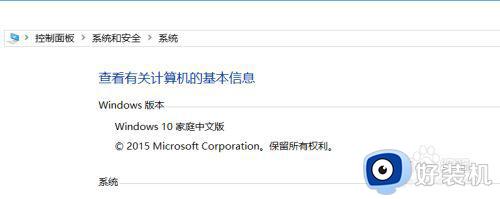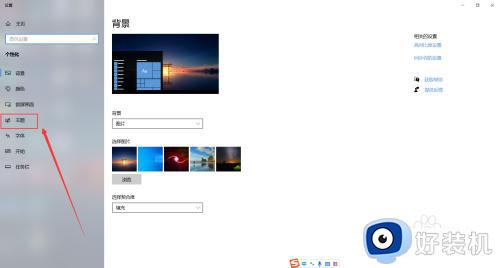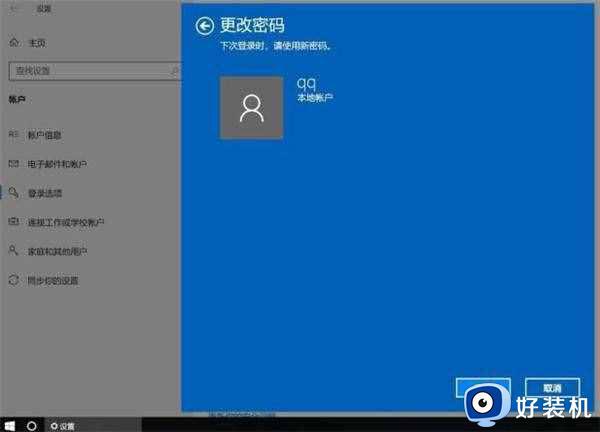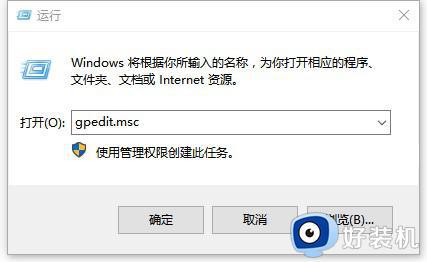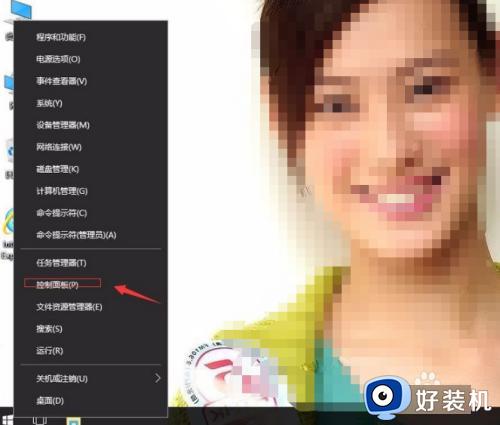win10电脑显示本次操作由于这台计算机的限制而被取消如何处理
时间:2021-06-03 14:38:56作者:huige
近日有小伙伴在升级到win10专业版系统后,反映说要打开一些程序的时候,却显示本次操作由于这台计算机的限制而被取消,导致程序无法打开,那么遇到这样的问题该怎么来解决呢,别担心,跟随小编的步伐一起来看看win10电脑显示本次操作由于这台计算机的限制而被取消的处理步骤吧。

解决方法如下:
1、按WIN+R或右键点击开始,选择运行,然后输入gpedit.msc回车。
2、打开组策略编辑器后,依次选择“管理模板”→“Windows组件”→“Windows资源管理器”并在右侧找到防止从“我的电脑”访问驱动器。
3、紧接着右键选择“防止从“我的电脑”访问驱动器”属性。
4、然后在设置中选择“已禁用”按“确定” (也可以设置为未配置)。
经过上面的方法就能解决win10电脑显示本次操作由于这台计算机的限制而被取消这个问题了,遇到类似情况的可以学习上面的方法来解决吧,相信能够帮助到大家。